(1/2) Pas a pas: mètriques de flux en fulls de càlcul Excel
- Sergi Planas
- 13 sept 2022
- 3 Min. de lectura
Actualizado: 16 oct 2022
Quan no es disposa d'eines digitals per a implementar taulers Kanban i es treballa amb taulers i targetes físiques, no cal renunciar a les mètriques de flux. Simplement, amb la disciplina de recollir recurrentment les dades en un full de càlcul podem disposar molt fàcilment de diagrames com els CFD o els Cycle Time Scatterplot. En aquest primer article ensenyem, amb només quatre passos, com implementar un CFD - Cumulative Flow Diagram (Diagrama de Flux Cumulatiu) en un full de càlcul Excel.

En un article anterior, Com es llegeix un CFD?, s'explica que els CFD - Cumulative Flow Diagram (Diagrama de Flux Cumulatiu) mostren, de manera acumulada, les arribades i les sortides d'un procés, i permeten mesurar com han progressat els elements de treball al llarg dels diferents estats del flux de treball.
Un Cumulative Flow Diagram dóna una visió quantitativa i qualitativa dels problemes del procés, i permet detectar els primers indicis de canvis en el flux del treball
En aquest es detalla, molt gràficament, com implementar un CFD, mitjançant un full de càlcul Excel, només seguint quatre senzills passos.
Pas 1: Preparar el full de càlcul Excel
A la primera de les columnes cal posar-hi la data, és a dir, el dia en el qual es recolliran les dades del tauler. A continuació, a les capçaleres de les columnes següents, cal reflectir-hi tots els estats del flux de treball definit en el tauler.
Es pot preparar el full de càlcul amb antelació i entrar, a la primera columna, tot el calendari de treball previst, és a dir, els dies que es treballarà en els elements de treball. Si es desitja, per comoditat i millor comprensió de la gràfica, es poden excloure els dies festius, doncs si no es treballa en cap element de treball, no canviaran d'estat.
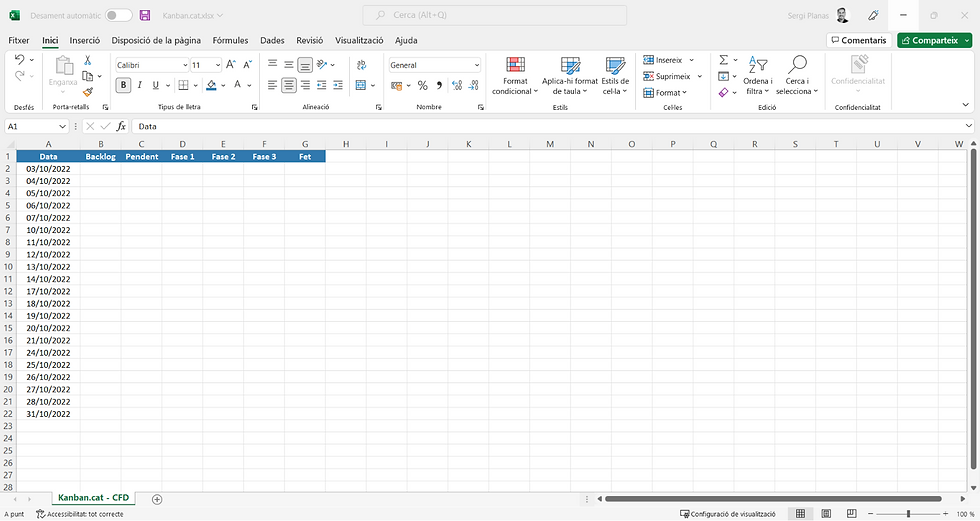
(Clica sobre la imatge per tal d'ampliar-la)
Pas 2: Recollir les dades al full de càlcul Excel
Com que es tracta d'un CFD, que donarà com a resultat una visió quantitativa i qualitativa del procés, és imprescindible certa rigorositat pel que fa a la recollida de dades: en el cas de voler analitzar dia per dia, cal fer-ho diàriament, quan es vulgui (a primera hora del matí, al migdia, a darrera hora del dia, etc.), però sempre al mateix moment del dia.
Pel que fa als valors a introduir només cal recomptar quants elements de treball hi ha a cada columna del tauler i traslladar-ho de manera corresponent al full de càlcul.

(Clica sobre la imatge per tal d'ampliar-la)
Pas 3: Inserir la gràfica al full de càlcul Excel
Només cal seleccionar totes les dades (amb les capçaleres incloses), canviar a l'opció d'inserció de la barra d'eines i seleccionar un gràfic d'àrea ampliada.

(Clica sobre la imatge per tal d'ampliar-la)
Ja disposem del gràfic d'àrea apilada inserit al full de càlcul, i només mancarà fer-hi algun petit ajust per tal de tenir el CFD finalitzat.

(Clica sobre la imatge per tal d'ampliar-la)
Pas 4: Reordenar les entrades de la llegenda en ordre invers
Primer de tot, cal fer clic sobre el gràfic amb el botó dret i, al menú contextual, escollir l'opció de seleccionar dades.

(Clica sobre la imatge per tal d'ampliar-la)
A la finestra emergent que apareix cal reordenar les entrades de la llegenda en ordre invers al que es mostra inicialment.

(Clica sobre la imatge per tal d'ampliar-la)
D'aquesta manera, a la part superior del CFD hi quedaran representats els elements de treball corresponents al Backlog i, a la part inferior, els ja finalitzats.

(Clica sobre la imatge per tal d'ampliar-la)
Finalment, cal canviar el títol del gràfic per tal de reforçar la idea que es tracta d'un CFD - Cumulative Flow Diagram (Diagrama de Flux Cumulatiu), i amb això es finalitza la seva implementació mitjançant un full de càlcul Excel.

(Clica sobre la imatge per tal d'ampliar-la)

Comments